Loại sản phẩm
Loại sản phẩm là phương thức chính để nhóm các sản phẩm có đặc điểm tương tự. Bạn cũng có thể thêm loại sản phẩm phụ nếu bạn muốn.
Ví dụ, nếu bạn bán quần áo, bạn có thể coi «áo phông», «áo len» và «quần» là các loại sản phẩm.
Cách thêm và chỉnh sửa loại sản phẩm
Loại sản phẩm được quản lý từ màn hình Productos > Categorías .
Tương tự như loại trên bài đăng của bạn trên WordPress, bạn có thể añadir, borrar y editar loại sản phẩm.
- Thêm một Nombre .
- Thêm một Slug (không bắt buộc): đây là phiên bản tên dành riêng cho URL. Thông thường, đường dẫn không có khoảng trống hoặc ký tự đặc biệt.
- Chọn một Categoría padre (chính) nếu đây là loại sản phẩm phụ.
- Nhập một Descripción (không bắt buộc): một số chủ đề hiển thị yếu tố này trên trang loại sản phẩm.
- Chọn Tipo de visualización . Quyết định xem có hiển thị gì trên trang loại sản phẩm. «Mặc định» sử dụng giá trị mặc định của chủ đề của bạn. «Loại sản phẩm phụ» chỉ hiển thị loại sản phẩm phụ. «Sản phẩm» chỉ hiển thị sản phẩm. «Cả hai» sẽ hiển thị các loại sản phẩm phụ và dưới chúng là các sản phẩm.
- Subir / añadir imagen (tùy chọn): một số chủ đề có trang nơi họ hiển thị hình ảnh loại sản phẩm, vì vậy đây là ý tưởng tốt khi thêm hình ảnh loại sản phẩm.
Storefront hiển thị hình ảnh loại sản phẩm theo mặc định trong mẫu trang chủ.
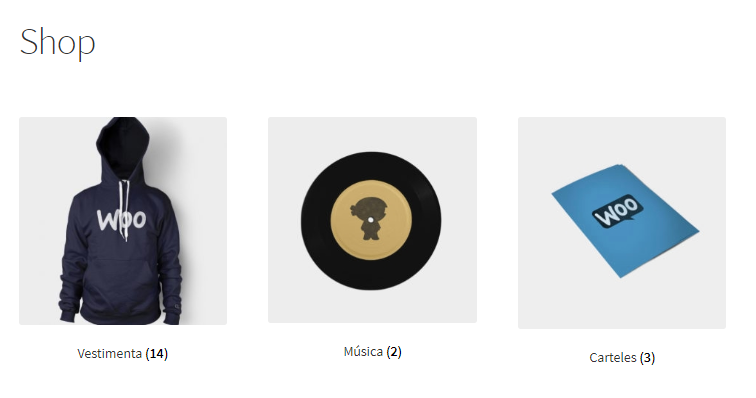
Loại sản phẩm cũng có thể reordenar sắp xếp bằng cách kéo và thả: thứ tự này được sử dụng làm mặc định trên trang chủ mỗi khi liệt kê loại sản phẩm. Điều này cũng áp dụng cho tiện ích và các chế độ xem loại sản phẩm / loại sản phẩm phụ trên trang sản phẩm.
Từ WooCommerce 3.3, sẽ có một loại sản phẩm mặc định. Mỗi sản phẩm phải được gán cho một loại sản phẩm, vì vậy loại sản phẩm mặc định sẽ được gán tự động nếu sản phẩm không được gán cho loại sản phẩm nào khác. Theo mặc định, loại sản phẩm này sẽ được gọi là «Uncategorized» và không thể xóa. Tuy nhiên, bạn có thể đổi tên loại sản phẩm. Bạn cũng có thể thay đổi loại sản phẩm mặc định bằng cách sử dụng các hành động bên dưới tên của loại sản phẩm, sau khi thực hiện việc này, loại sản phẩm «Uncategorized» có thể được xóa vì nó đã không còn là loại sản phẩm mặc định.

Khi bạn thêm một sản phẩm mới thông qua Productos > Añadir nuevo , bạn có thể chọn bất kỳ loại sản phẩm mới nào từ danh sách.
Hoặc, bạn có thể đi đến Productos > Añadir nuevo trực tiếp và chọn Añadir nueva categoría .

Xuất thuế cho loại sản phẩm là product_cat. Chức năng bộ lọc được kích hoạt bằng AJAX để sử dụng dễ dàng hơn một khi bạn có 100 loại sản phẩm.
Nhãn sản phẩm
Nhãn sản phẩm là gì?
Nhãn sản phẩm là cách khác để liên kết sản phẩm với nhau, ngoài loại sản phẩm. Ngược lại với loại sản phẩm, không có hệ thống thứ bậc trong nhãn; vì vậy không có nhãn phụ.
Ví dụ, nếu bạn bán quần áo và có nhiều hình ảnh về mèo, bạn có thể tạo nhãn cho «mèo». Sau đó, thêm nhãn này vào trình đơn hoặc thanh bên để những người yêu mèo có thể dễ dàng tìm thấy tất cả các áo phông, áo len và quần với hình ảnh mèo.
Cách thêm và chỉnh sửa nhãn sản phẩm
Nhãn có thể được thêm theo cách tương tự như cách thêm loại sản phẩm, và chúng hoạt động chính xác như nhãn được sử dụng trong bài đăng blog WordPress. Xem Codex de WordPress.org (chỉ có tiếng Anh) để biết thêm thông tin.
Phân loại thuộc tính là product_tag.
Thuộc tính sản phẩm
Thuộc tính sản phẩm là gì?
Một cách thứ ba và quan trọng để nhóm sản phẩm là sử dụng thuộc tính. Có hai cách sử dụng loại dữ liệu này liên quan đến WooCommerce:
- Việc đầu tiên là thông qua widgets de WooCommerce (chỉ có tiếng Anh). «Lọc sản phẩm theo thuộc tính» cho phép bạn chọn một thuộc tính cụ thể. Nếu bạn thêm tiện ích này vào thanh bên của mình, khách hàng có thể lọc sản phẩm trong cửa hàng của bạn theo thuộc tính.

- Việc sử dụng thứ hai là đối với sản phẩm biến đổi. Để tạo một sản phẩm biến đổi, trước tiên bạn phải xác định một thuộc tính cho sản phẩm. Các thuộc tính này có thể được sử dụng để phân biệt giữa các biến thể khác nhau. Đọc thêm tại: Producto Variable.
Chẳng hạn, nếu bạn đang bán quần áo, hai thuộc tính hợp lý là «màu sắc» và «kích cỡ»; để mọi người có thể tìm kiếm trong các loại màu mà phù hợp với phong cách của họ và quần áo có sẵn ở kích thước của họ.
Cách thêm và chỉnh sửa thuộc tính sản phẩm?
Establecer atributos globales
Đi đến Productos > Atributos để thêm, chỉnh sửa và xóa thuộc tính.
Ở đây, bạn có thể thêm thuộc tính và các thuật ngữ its một cách nhanh chóng và dễ dàng.
- Thêm một Nombre .
- Thêm một Slug (Ổn): đây là một phiên bản của tên cho URL. Thông thường, các đường dẫn không có khoảng trống hoặc ký tự đặc biệt.
- Activa el archivo nếu bạn muốn. Nếu được kích hoạt, bạn có thể xem một trang với tất cả các sản phẩm có thuộc tính này. Ví dụ, nếu bạn có điều này được kích hoạt và «đen» là một trong các lựa chọn trong «màu sắc», bạn có thể thêm http://
store.com/pa_color/black/ vào trình đơn của bạn để chỉ hiển thị quần áo màu đen: pa có nghĩa là «thuộc tính sản phẩm». - Chọn một orden de clasificación por defecto . Chọn giữa «Tên», «Tên số», «ID thuật ngữ» hoặc «Thứ tự cá nhân». Với «Thứ tự cá nhân», bạn xác định thứ tự bằng cách kéo và thả các thuật ngữ trong danh sách, khi cài đặt chúng (xem bên dưới). «Tên số» phù hợp nếu các giá trị là số. Nếu bạn chọn «Tên», chúng được sắp xếp theo thứ tự chữ cái, với 1 và 10 đặt trước số 2. Nếu bạn chọn «Tên số», chúng được sắp xếp theo giá trị số (ví dụ: nhận biết rằng 10 lớn hơn 2).


Chọn Añadir atributo .
Thuộc tính được thêm vào bảng ở phía bên phải, nhưng không có giá trị.
Selecciona el texto «Configurar términos» để thêm giá trị thuộc tính.

Sau đó, añade un nuevo «Nombre de atributo» , nơi «Tên thuộc tính» tự động lấy tên mà bạn đã đặt cho thuộc tính trong bước trước.
Thêm bao nhiêu giá trị bạn muốn. Nếu bạn chọn «Thứ tự cá nhân» cho thuộc tính, bạn có thể sắp xếp các giá trị của nó ở đây.
Añadir atributos globales al producto
Thêm các thuộc tính đã tạo vào sản phẩm của bạn.
- Đi đến: Productos > Añadir nuevo (hoặc chỉnh sửa một cái hiện có).
- Chọn tab Atributos trong Dữ liệu Sản phẩm. Ở đây, bạn có thể chọn bất kỳ thuộc tính nào mà bạn đã tạo từ danh sách thả xuống.
- Chọn Añadir .
Nếu bạn đã chọn một thuộc tính toàn cầu mà bạn đã tạo trước đó, bạn có thể chọn các thuật ngữ mà bạn đã thêm trước đó.

Añadir atributos personalizados
Thay vào đó, thêm một thuộc tính mà bạn chỉ muốn sử dụng cho một sản phẩm. Điều này sẽ lý tưởng chỉ khi bạn có một sản phẩm với các biến thể độc đáo.
- Đi đến: Producto > Añadir nuevo .
- Chọn pestaña Atributos .
- Chọn Atributo de producto personalizado từ danh sách thả xuống và làm theo các bước trước đó.
Các câu hỏi
Bạn có câu hỏi hay cần giúp đỡ nào không? Khách hàng đã mua ít nhất một trong các tiện ích mở rộng cao cấp của chúng tôi có thể ponerse en contacto con un Happiness Engineer (ingeniero de soporte) thông qua biểu mẫu liên hệ.


 English
English